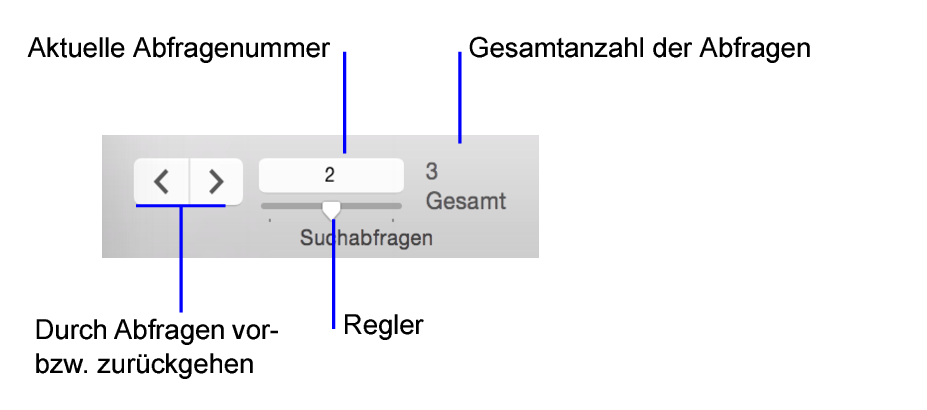Suchen nach Datensätzen, die mehreren Kriterien entsprechen
Sie können Ihre Suche eingrenzen oder erweitern, indem Sie mehrere Suchkriterien angeben.
So finden Sie Datensätze, die mehreren Suchkriterien entsprechen:
1. Starten Sie eine Suchabfrage.
Weitere Informationen finden Sie unter
Definieren einer Suchabfrage.
2. Entscheiden Sie, ob Datensätze allen oder mindestens einem Kriteriensatz entsprechen sollen.
Zur Suche nach Datensätzen, die: | Aktion | Beispiel: |
Alle angegebenen Suchkriterien erfüllen (logische UND-Suche) | Geben Sie alle gewünschten Kriterien in die erforderlichen Felder ein, um Ihre Suchabfrage einzugrenzen. | Um alle Mitarbeiter namens Schmidt in der Verkaufsabteilung zu finden, geben Sie Schmidt in das Feld „Nachname” und Verkauf in das Feld „Abteilung” ein. |
Mindestens einem von mehreren, aber nicht notwendigerweise allen Kriterien entsprechen (logische ODER-Suche) | Erweitern Sie Ihre Suchabfrage, indem Sie Suchkriterien in der ersten Suchabfrage eingeben. Klicken Sie auf Neue Abfrage. Geben Sie dann Kriterien in der zweiten Suchabfrage ein. Fügen Sie für jedes Kriterium eine neue Abfrage hinzu. | Um die Datensätze der Kunden aus New York und Paris aufzurufen, geben Sie in der ersten Suchabfrage New York in das Feld „Ort” und in der zweiten Suchabfrage Paris in das Feld „Ort” ein. Um die Datensätze der Unternehmen mit mehr als 100 Mitarbeitern und mehr als 100 Millionen Euro Firmenkapital aufzurufen, geben Sie in der ersten Suchabfrage >100 in das Feld „Anzahl der Mitarbeiter” ein. Anschließend geben Sie in der zweiten Suchabfrage >100.000.000 in das Feld „Kapitalausstattung” ein. Um die Datensätze der Zwischenprüfungskandidaten mit Note 1 in Algebra und die Datensätze aller Abschlussprüfungskandidaten mit Note 1 in Geometrie anzuzeigen, geben Sie in der ersten Suchabfrage 1 in das Feld „Note” und Algebra in das Feld „Fach” ein. Anschließend geben Sie in der zweiten Suchabfrage 1 in das Feld „Note” und Geometrie in das Feld „Fach” ein. |
3. Klicken Sie in der Statussymbolleiste auf Suchen oder wählen Sie Abfragen > Suchen.
Arbeiten mit mehreren Suchabfragen
Suchabfragen werden in der Reihenfolge ihrer Erstellung gespeichert. Um zwischen Suchabfragen zu wechseln, verwenden Sie die Navigationssteuerungen. Klicken Sie auf

und

in der
Statussymbolleiste, geben Sie eine Abfragenummer im Feld „Aktuelle Abfragenummer” ein und drücken Sie die Eingabetaste (Windows) oder den Zeilenschalter (OS X), oder bewegen Sie den
Regler nach links bzw. rechts.
Sie können auch Abfragen > Gehe zu Abfrage wählen und eine der folgenden Optionen aus dem Untermenü:
•Nächste(r)
•Vorherige(r)
•Gehe zu
Hinweis Diese Menübefehle sind nicht verfügbar, wenn die Statussymbolleiste durch einen Scriptschritt ausgeblendet und fixiert ist.
•Um eine Abfrage, einschließlich der eingegebenen Suchkriterien, zu duplizieren, wählen Sie Abfragen > Abfrage duplizieren.
•Um eine Suchabfrage zu löschen, wechseln Sie in die betreffende Suchabfrage und klicken Sie dann auf Abfrage löschen.
•Um den ursprünglichen Zustand einer Suchabfrage bei der letzten
Bestätigung wiederherzustellen, wählen Sie
Abfragen >
Abfrage wiederherstellen. Abfragen werden z. B. bestätigt, wenn Sie außerhalb der Felder klicken, in ein anderes Layout oder eine andere Abfrage wechseln oder eine Suche durchführen.
Hinweise
•Sie können ein weiteres Fenster öffnen, um verschiedene Suchabfragen in denselben Daten auszuführen. Weitere Informationen finden Sie unter
Öffnen und Verwalten von Dateien.
 und
und  in der Statussymbolleiste, geben Sie eine Abfragenummer im Feld „Aktuelle Abfragenummer” ein und drücken Sie die Eingabetaste (Windows) oder den Zeilenschalter (OS X), oder bewegen Sie den Regler nach links bzw. rechts.
in der Statussymbolleiste, geben Sie eine Abfragenummer im Feld „Aktuelle Abfragenummer” ein und drücken Sie die Eingabetaste (Windows) oder den Zeilenschalter (OS X), oder bewegen Sie den Regler nach links bzw. rechts.